Автор:
William Ramirez
Дата Створення:
18 Вересень 2021
Дата Оновлення:
1 Липня 2024

Зміст
- кроки
- Частина 1 з 3: Підготовка групи даних
- Частина 2 з 3: Обчислення верхнього квартиля
- Частина 3 з 3: Використання Excel
- Поради
Квартили - це числа, які ділять набір даних на чотири рівні частини (чверті). Верхній (третій) квартиль включає 25% найбільших чисел в наборі (75-й процентиль). Верхній квартиль обчислюється через визначення медіани верхньої половини набору даних (ця половина включає найбільші числа). Верхній квартиль можна обчислити вручну або в редакторі електронних таблиць, наприклад, в MS Excel.
кроки
Частина 1 з 3: Підготовка групи даних
 1 Упорядкуйте числа в наборі даних по зростанню. Тобто запишіть їх, починаючи з найменшого числа і закінчуючи найбільшим. Не забудьте записати всі числа, навіть якщо вони повторюються.
1 Упорядкуйте числа в наборі даних по зростанню. Тобто запишіть їх, починаючи з найменшого числа і закінчуючи найбільшим. Не забудьте записати всі числа, навіть якщо вони повторюються. - Наприклад, дано набір даних [3, 4, 5, 11, 3, 12, 21, 10, 8, 7]. Запишіть числа наступним чином: [3, 3, 4, 5, 7, 8, 10, 11, 12, 21].
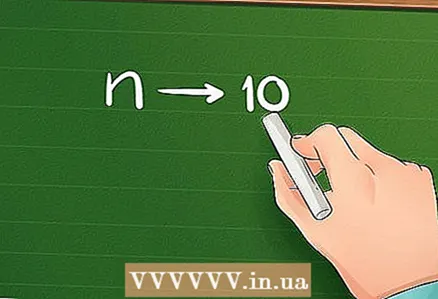 2 Визначте кількість чисел в наборі даних. Для цього просто порахуйте числа, які входять в набір. Не забудьте порахувати повторювані числа.
2 Визначте кількість чисел в наборі даних. Для цього просто порахуйте числа, які входять в набір. Не забудьте порахувати повторювані числа. - Наприклад, набір даних [3, 3, 4, 5, 7, 8, 10, 11, 12, 21] складається з 10 чисел.
 3 Запишіть формулу для обчислення верхнього квартиля. Формула має вигляд:
3 Запишіть формулу для обчислення верхнього квартиля. Формула має вигляд: , де
- верхній квартиль,
- кількість чисел в наборі даних.
Частина 2 з 3: Обчислення верхнього квартиля
- 1 У формулу підставте значення
. Нагадаємо, що
- це кількість чисел в наборі даних.
- У нашому прикладі набір даних включає 10 чисел, тому формула запишеться так:
.
- У нашому прикладі набір даних включає 10 чисел, тому формула запишеться так:
- 2 Вирішіть вираз в дужках. Згідно правильному порядку виконання математичних операцій, обчислення починають з виразу в дужках. В даному випадку до кількості чисел в наборі даних додайте 1.
- наприклад:
- наприклад:
- 3 Отриману суму помножте на
. Також суму можна помножити на
. Ви знайдете позицію числа в наборі даних, яка на три чверті (75%) віддалена від початку набору, тобто позицію, де набір даних розділяється на верхній квартиль і нижні квартили. Але ви не знайдете сам верхній квартиль.
- наприклад:
Таким чином, верхній квартиль визначається числом, яке розташоване на позиціїв наборі даних.
- наприклад:
- 4 Знайдіть число, яке визначає верхній квартиль. Якщо номер знайденої позиції дорівнює цілому значенню, просто знайдіть відповідне число в наборі даних.
- Наприклад, якщо ви вирахували, що номер позиції дорівнює 12, число, що визначає верхній квартиль, знаходиться на 12-й позиції в наборі даних.
- 5 Обчисліть верхній квартиль (якщо потрібно). У більшості випадків номер позиції дорівнює звичайної або десяткового дробу. В цьому випадку знайдіть числа, які в наборі даних розташовані на попередньої і наступної позиціях, а потім обчисліть середнє арифметичне цих чисел (тобто розділіть суму чисел на 2). Вийде верхній квартиль набору даних.
- Наприклад, якщо ви вирахували, що верхній квартиль знаходиться на позиції
, То шукане число розташоване між числами на 8-й і 9-й позиціях. У наборі даних [3, 3, 4, 5, 7, 8, 10, 11, 12, 21] на 8-й і 9-й позиціях знаходяться числа 11 і 12. Обчисліть середнє арифметичне цих чисел:
Таким чином, верхній квартиль набору даних дорівнює 11,5.
- Наприклад, якщо ви вирахували, що верхній квартиль знаходиться на позиції
Частина 3 з 3: Використання Excel
- 1 Введіть дані в таблицю Excel. Кожне число введіть в окрему клітинку. Не забудьте ввести повторювані числа. Дані можна вводити в будь-якому стовпці або рядку таблиці.
- Наприклад, введіть набір даних [3, 3, 4, 5, 7, 8, 10, 11, 12, 21] в осередку з A1 по A10.
- 2 У порожній клітинці введіть функції квартиля. Функція квартиля має вигляд: = (Квартиль (AX: AY; Q)), де AX і AY - початкова і кінцева осередки з даними, Q - квартиль. Почніть вводити цю функцію, а потім двічі клацніть по ній в меню, щоб вставити в клітинку.
- 3 Виберіть осередки з даними. Клацніть по першій клітинці, а потім клацніть по останній комірці, щоб вказати діапазон даних.
- 4 Замість Q введіть 3, щоб вказати на верхній квартиль. Після діапазону даних введіть крапку з комою, а в кінці функції - дві закривають дужки.
- Наприклад, якщо потрібно знайти верхній квартиль даних в осередках з A1 по A10, функція буде виглядати наступним чином: = (Квартиль (A1: A10; 3)).
- 5 Відкрийте верхній квартиль. Для цього в комірці з функцією натисніть Enter. З'явиться квартиль, а не його позиція в наборі даних.
- Зверніть увагу, що Office 2010 і пізні версії включають дві різні функції для обчислення квартиля: КВАРТІЛЬ.ІСКЛ і КВАРТІЛЬ.ВКЛ. У ранніх версіях Excel можна користуватися тільки функцією Квартиль.
- Дві згадані функції Excel для знаходження квартиля використовують інші формули для обчислення верхнього квартиля. Квартиль / КВАРТІЛЬ.ВКЛ використовує формулу
, А КВАРТІЛЬ.ІСКЛ використовує формулу
. Обидві формули застосовуються для обчислення квартилей, але перша все частіше вбудовується в статистичне програмне забезпечення.
Поради
- Іноді можна зіткнутися з поняттям «межквартільного розмаху». Це діапазон між нижньою і верхньою квартилями, що дорівнює різниці між третім і першим квартилями.



